WooCommerce: come configurare PayPal
Bentornato nella guida alla configurazione di WooCommerce.
Nella scorsa lezione abbiamo impostato tutti gli aspetti generali del checkout, oggi andremo a vedere nel dettaglio come configurare PayPal sul nostro store.
Per fare questo dobbiamo andare su WooCommerce > Settings > Checkout > PayPal:
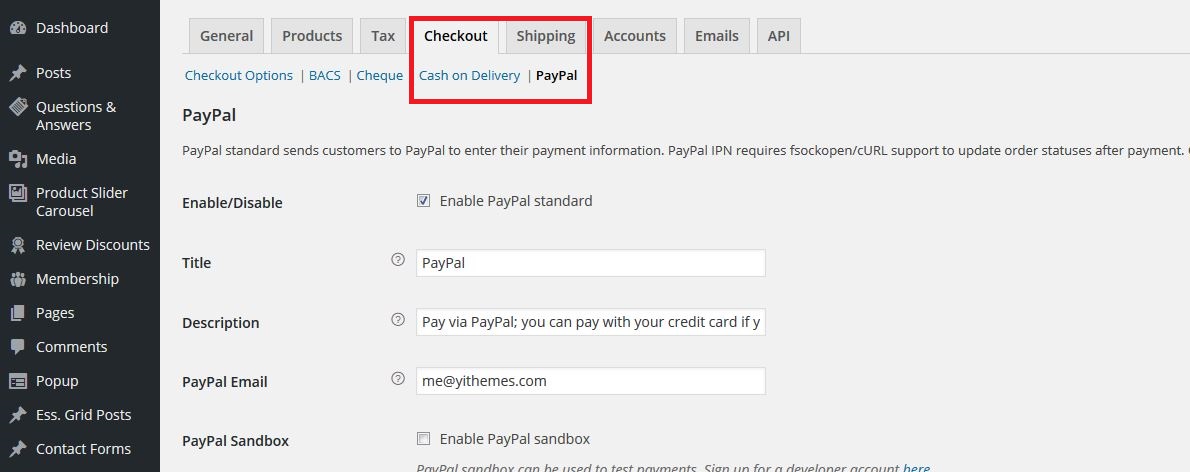
Qualsiasi sia il prodotto che vendi, nel tuo negozio non possono mancare due metodi di pagamento:
- Tramite carta di credito – Il sistema di pagamento più usato al mondo per gli acquisti online.
- Tramite PayPal – Il servizio per eccellenza quando si vuole offrire sicurezza ai propri clienti.
Spesso i clienti pagano comunque con carta di credito ma anche solo vedere che è POSSIBILE pagare con PayPal, rende i clienti più sicuri e propensi all’acquisto.
Naturalmente per offrire questo metodo di pagamento devi avere un account PayPal, nel caso ancora non l’avessi ti invito a crearlo.
Andiamo quindi a vedere nel dettaglio come configurare questo metodo di pagamento.
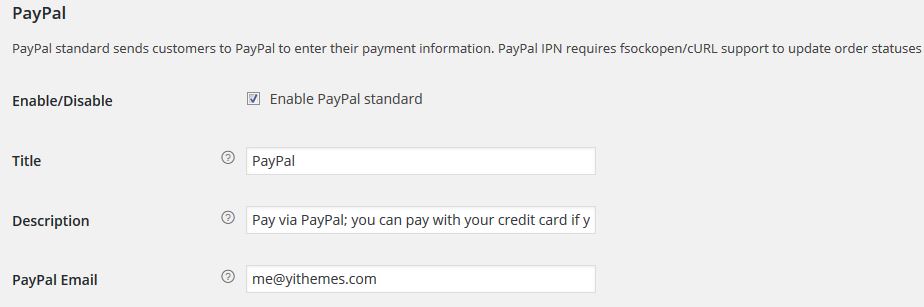
- Enable/Disable – Enable PayPal Standard ti permette di abilitare o disabilitare PayPal come metodo di pagamento sul sito.
- Title – Ti permette di scegliere il nome assegnato al metodo di pagamento che verrà mostrato agli utenti durante il checkout.
- Description – Ti permette di inserire maggiori informazioni su questo metodo di pagamento che poi verranno visualizzate dal cliente durante il processo di checkout.
- PayPal Email – L’email associata all’account PayPal su cui riceverai i tuoi pagamenti.

- PayPal Sanbox – Enable PayPal sandbox ti permette di testare PayPal come metodo di pagamento, in modo da verificare se il processo funziona in ogni suo aspetto.
Per poter fare questo, devi creare due account “sandbox” su PayPal, in modo che uno funga da acquirente e uno da venditore. Per crearli devi accedere alla Developer Section di PayPal e quindi potrai testare il tuo sito.
- Debug Log – Enable logging ti permette di creare un resoconto delle attività di PayPal su WooCommerce (che comunque non conterrà password o certificati API).
Questo strumento può essere efficace in caso di errori o problemi per trovarne immediatamente la causa.
Opzioni Avanzate
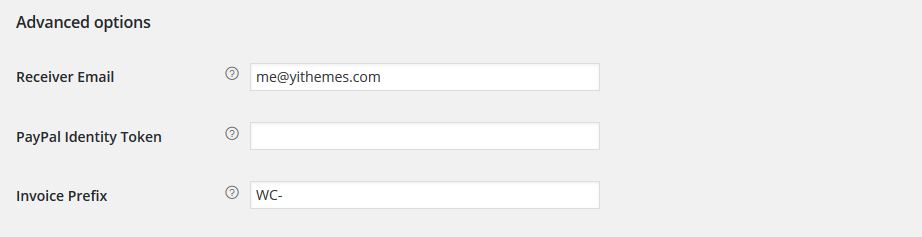
- Receiver Email – Questo è un campo opzionale: se vuoi ricevere le notifiche degli avvenuti pagamenti su un indirizzo email differente rispetto a quello dato in precedenza, puoi inserirlo qui.
- PayPal Identity Token – Il PayPal Identity Token permette di verificare i pagamenti senza la necessità di utilizzare l’IPN di PayPal. Questo sistema è particolarmente utile perché può capitare che l’IPN sia soggetto ad errori. Per ottenere il tuo Token devi accedere su PayPal, andare in Profile > Website Payment Preferences > Payment Data Transfer.
- Invoice Prefix – Ti permette di inserire un prefisso alle transazioni derivanti dal tuo WooCommerce così che tu possa tracciarle su PayPal in modo semplice e veloce (particolarmente utile se ricevi un gran numero di pagamenti o se gestisci diversi negozi).
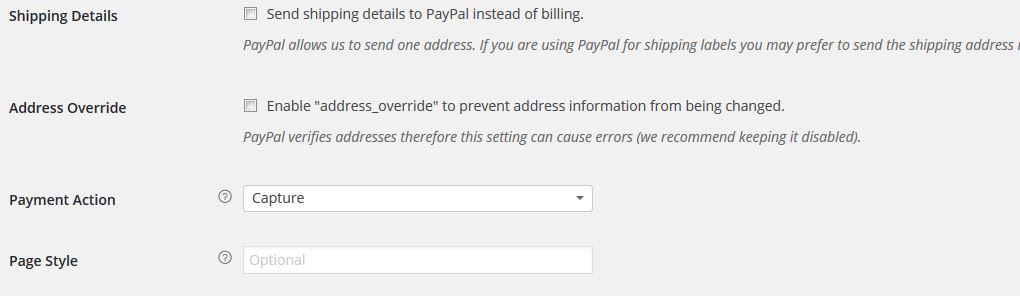
- Shipping Details – Solitamente esistono due tipi di indirizzi: l’indirizzo di fatturazione, dove arrivano i resoconti delle carte, conti, ect. e l’indirizzo di spedizione, il tuo indirizzo fisico dove ricevi gli ordini. Selezionando quest’opzione, PayPal mostrerà il tuo indirizzo di spedizione ogni volta che dovrai occuparti della spedizione di un oggetto.
- Address Override – Ti consiglio di lasciare disabilitata quest’opzione, perché potrebbe causare errori al momento del checkout. Infatti, se abilitata, PayPal controllerà nel dettaglio l’indirizzo di spedizione e di fatturazione e in presenza della minima differenza può bloccare il pagamento.
- Payment Action – Ti permette di scegliere tra “Capture” in cui i pagamenti verranno accettati immediatamente al momento dell’acquisto (impostando l’ordine su completato) o “Authorize” costringendoti ad approvare manualmente ogni singolo ordine.
- Page Style – Ti permette di personalizzare l’interfaccia di PayPal con uno degli stili che trovi o puoi creare nel tuo account PayPal.
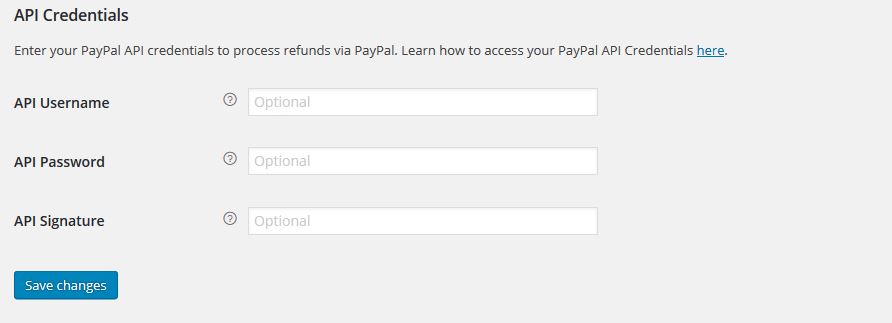
In Api Credentials puoi andare a inserire le API del tuo account PayPal, in modo da poter permettere rimborsi tramite il tuo account PayPal in modo del tutto automatico direttamente dal tuo store. Trovi le API del tuo account qui.
Ecco fatto! In questo modo hai configurato correttamente PayPal come metodo di pagamento, ci vediamo alla prossima lezione con gli altri metodi!
Leggi tutti gli articoli della GUIDA WOOCOMMERCE























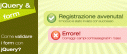





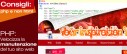


8 commenti
Trackback e pingback
Non ci sono trackback e pingback disponibili per questo articolo